如何制作装机启动盘(详细教程及步骤,让你轻松完成)
在进行电脑装机或系统重装时,拥有一个装机启动盘是非常必要的。装机启动盘可以帮助我们快速安装操作系统、修复系统问题以及进行分区等操作。本文将详细介绍如何制作装机启动盘,并提供步骤和技巧。
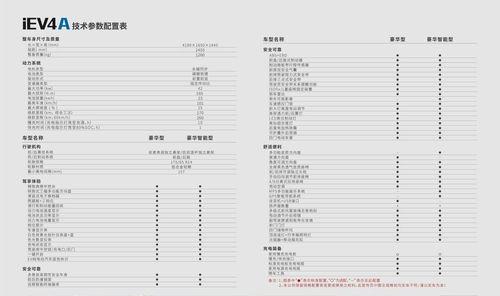
一:选择适合的操作系统镜像文件
首先要确定需要安装的操作系统版本,然后从官方渠道下载相应的操作系统镜像文件,确保文件的完整性和安全性。
二:准备一个可用的USB闪存盘
选择一个容量充足的USB闪存盘作为装机启动盘的载体,并确保其没有重要数据。注意备份闪存盘上的数据,因为制作启动盘会将其格式化。
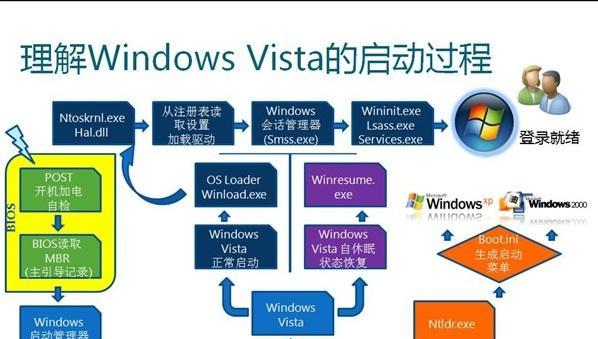
三:下载并安装制作启动盘工具
在网上搜索并下载一款适合的装机启动盘制作工具,例如Rufus、UltraISO等。安装并打开该软件,准备开始制作启动盘。
四:插入USB闪存盘,选择操作系统镜像文件
将准备好的USB闪存盘插入计算机的USB接口中。在制作启动盘的软件中,选择该闪存盘作为制作的目标设备,并选择下载好的操作系统镜像文件。
五:设置分区格式和启动方式
在制作启动盘的软件中,可以设置分区格式为MBR或GPT,根据需要选择合适的选项。同时,需要设置启动方式为UEFI或Legacy,根据计算机的启动模式进行选择。
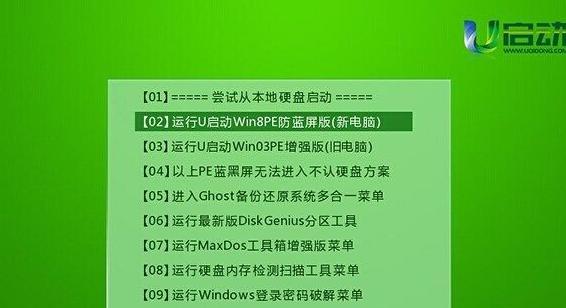
六:开始制作启动盘
点击软件中的开始或制作按钮,开始制作装机启动盘。这个过程可能需要一些时间,耐心等待直到制作完成。
七:检查启动盘的完整性
制作完成后,及时检查装机启动盘的完整性。可以通过挂载ISO文件或查看文件列表等方式来确保启动盘中包含了正确的系统文件。
八:设置计算机启动项
将装机启动盘插入需要安装系统的计算机中,重启计算机。在计算机开机过程中按下相应的热键(通常是F2、F8、F12等)进入BIOS设置界面,将启动项设置为USB启动。
九:安装操作系统或进行相关操作
重启计算机后,系统将从装机启动盘中加载操作系统。根据提示进行操作系统的安装或进行相关的系统修复、分区等操作。
十:常见问题解决方法
如果在制作启动盘或使用启动盘的过程中遇到问题,可以参考制作工具的官方文档或在线社区中的教程,寻找解决方法。
十一:备份重要数据
在进行系统安装或修复前,务必备份重要的个人数据。这样可以避免数据丢失或操作失误导致的问题。
十二:定期更新启动盘
随着操作系统的更新和修复补丁的发布,启动盘可能会过时。建议定期更新启动盘,以确保其包含最新的系统文件和修复工具。
十三:合理保存装机启动盘
制作好的装机启动盘是宝贵的工具,在使用完毕后应当妥善保存。可以放置在干燥、避光、不易受到物理损害的地方,以便日后使用。
十四:不滥用启动盘
装机启动盘是一个强大的工具,但并不意味着可以滥用。合理使用启动盘,按需进行系统安装和修复,可以避免不必要的问题和风险。
十五:
通过本文的详细教程,相信读者们已经掌握了制作装机启动盘的方法和步骤。制作启动盘是一项重要的技能,能够帮助我们更加便捷地进行系统安装和修复。记住备份重要数据、定期更新启动盘并合理保存,以确保装机启动盘的可靠性和有效性。希望读者们在装机启动盘的制作和使用中取得顺利的结果。
标签: 装机启动盘
相关文章

最新评论